
Si vous êtes un joueur, alors vous savez qu’avoir une configuration à moniteur triple est l’expérience de jeu par excellence dont tout le monde rêve. Imaginez que devant vous se trouvent trois moniteurs HD disposés en demi-cercle pour vous entourer d’action de jeu et vous donner 180 degrés d’exploration virtuelle.
Avec les ordinateurs haut de gamme, les cartes graphiques et les moniteurs haute définition d’aujourd’hui, il est plus facile que jamais d’obtenir une configuration à trois moniteurs, alors je vais vous montrer comment créer un poste de jeu à trois moniteurs avec le moniteur incurvé VZ27VQ d’ASUS.
Cliquez ici pour voir mon évaluation vidéo du produit (en anglais seulement)
Le moniteur incurvé VZ27VQ d’ASUS
 Pour ce guide pratique, j’ai pu utiliser trois moniteurs incurvés identiques VZ27VQ d’ASUS. Un seul de ces moniteurs serait suffisant pour attiser la convoitise de tout amateur de jeux, alors en avoir trois disposés en face de vous offrant des graphiques HD éclatants et nets amène tout simplement l’expérience de jeu à un tout autre niveau d’immersion.
Pour ce guide pratique, j’ai pu utiliser trois moniteurs incurvés identiques VZ27VQ d’ASUS. Un seul de ces moniteurs serait suffisant pour attiser la convoitise de tout amateur de jeux, alors en avoir trois disposés en face de vous offrant des graphiques HD éclatants et nets amène tout simplement l’expérience de jeu à un tout autre niveau d’immersion.
Le VZ27VQ d’ASUS est incurvé pour produire de meilleurs angles de visionnement et, comme vos yeux sont toujours à une distance égale de tous les points à l’écran, vous vous retrouvez vraiment absorbés dans l’action. Il comprend la technologie Eye Care d’ASUS, qui offre un rétroéclairage sans scintillement et un filtre d’atténuation de la lumière bleue pour minimiser la fatigue oculaire. C’est génial pour les longues séances de jeu. Ce moniteur offre une résolution HD intégrale 1080p, et les haut-parleurs de 2 watts intégrés vous évitent d’avoir à connecter des haut-parleurs externes. Cependant, vous obtiendrez sûrement un son plus immersif et de meilleure qualité avec un ensemble de haut-parleurs externes placés de façon stratégique autour des trois moniteurs. Bien entendu, si vous êtes comme la plupart des joueurs, vous utiliserez probablement très rarement les haut-parleurs et préférerez de bons écouteurs de jeu.
Le cadre ultramince améliore votre expérience de jeu
Le moniteur est ultramince, une caractéristique qui s’applique aussi au cadre (ou la partie qui entoure le moniteur), ce qui complémente et harmonise la superbe allure d’une station de jeu. Et, personnellement, je trouve qu’en plus de l’apparence vraiment fantastique du moniteur incurvé VZ27VQ d’ASUS, sa performance est spectaculaire avec les jeux que j’ai testés. Les noirs étaient profonds et foncés, les couleurs étaient vives et le temps de réponse était ultrarapide, produisant des graphiques très nets presque sans décalage ou crénelage.
Configurer trois moniteurs pour le jeu
Vous devrez répondre à quelques exigences pour configurer une station de jeu à trois moniteurs. Premièrement, bien sûr, vous avez besoin de trois moniteurs. Vous pourriez utiliser n’importe quels vieux moniteurs, mais tout le monde sait que le résultat serait horrible. Vous avez besoin de trois moniteurs avec la même résolution ainsi que des ports DVI et Display Port. Les moniteurs minces qui prennent moins d’espace et qui ont de plus petites bases sont les meilleurs.
Ensuite, assurez-vous que la carte graphique de votre ordinateur peut prendre en charge plusieurs moniteurs. Ce n’est pas parce que vous voyez trois ports dessus qu’elle peut gérer plusieurs moniteurs, et il en est de même si vous ne disposez que de deux ports. Certaines des plus vieilles cartes peuvent en effet gérer trois moniteurs, même si elles n’ont pas tous les ports nécessaires. Dans ce cas, vous aurez besoin d’acheter un adaptateur pour connecter les moniteurs à un seul port, ou encore acheter une autre carte graphique.
Connecter votre poste de jeu à trois moniteurs
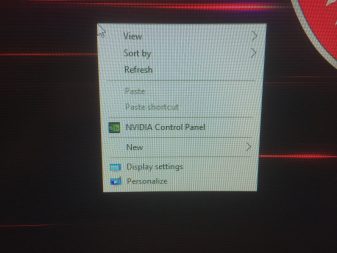
Supposons que vous avez tous les ingrédients requis pour configurer votre station de jeu. J’ai mes trois moniteurs incurvés VZ27VQ d’ASUS et un ordinateur de bureau de jeu Infinite X VR8RE-005US de MSI que Best Buy m’a envoyé pour servir de base à ce guide pratique pour moniteur triple. Comme il est doté d’une carte graphique GTX 1080 avec trois ports Display Port, j’avais donc tout ce dont j’avais besoin avec cette machine puissante. Vous pouvez aussi connecter deux moniteurs sur les ports DVI et un autre dans un Display Port si c’est ce que votre carte offre.
Placez les moniteurs sur votre bureau et positionnez-les en demi-cercle devant vous. Vous pourriez avoir à les déplacer un peu pour trouver les trois distances de visionnement optimales sans vous sentir trop claustrophobe. Ensuite, connectez vos trois moniteurs aux ports dont vous disposez.
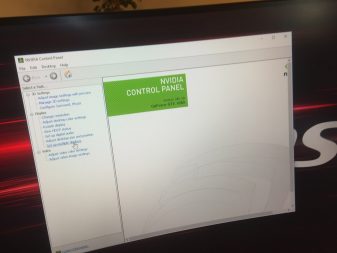 Démarrez votre machine et les trois moniteurs devraient être fonctionnels. Cependant, il vous reste à configurer Windows pour qu’il gère bien votre affichage multiple. Pour y arriver, faites un clic droit sur l’écran et allez dans « Paramètres d’affichage ». À partir de là, vous pouvez sélectionner et modifier la configuration des moniteurs, comme choisir l’écran principal, et étendre votre bureau sur les trois moniteurs.
Démarrez votre machine et les trois moniteurs devraient être fonctionnels. Cependant, il vous reste à configurer Windows pour qu’il gère bien votre affichage multiple. Pour y arriver, faites un clic droit sur l’écran et allez dans « Paramètres d’affichage ». À partir de là, vous pouvez sélectionner et modifier la configuration des moniteurs, comme choisir l’écran principal, et étendre votre bureau sur les trois moniteurs.
Vous aurez besoin d’aller dans le panneau de commande de votre carte graphique (un clic droit sur votre bureau fera apparaître le menu par lequel accéder au panneau de commande de NVIDIA) où vous devez atteindre l’option de menu pour écrans multiples. Ici, vous pouvez faire des tests avec la configuration de l’affichage multiple et activer l’option de bureau étendu pour le jeu.
Configurer vos jeux pour les trois moniteurs
D’accord, maintenant que vous avez un énorme bureau étendu sur trois moniteurs, vous allez devoir lancer votre jeu et configurer la bonne résolution dans les options vidéo pour correspondre à celle des trois moniteurs. Certains jeux ne sont pas compatibles avec une configuration à plusieurs écrans, mais les plus récents titres le sont certainement. Ajustez les réglages dans les possibilités du jeu, et n’oubliez pas de tenir compte du fait que votre carte travaille maintenant trois fois plus fort avec l’affichage. Il se pourrait que le réglage des graphiques à « très élevé » cause des ralentissements ou du décalage. Modifiez des paramètres comme le champ de vision, l’ombrage et l’anticrénelage jusqu’à ce que vous obteniez le bon équilibre entre graphiques et performance. L’ordinateur Infinite X de MSI était suffisamment puissant pour me donner de superbes graphiques sur chacun des trois écrans, donc je n’ai pas eu besoin de changer beaucoup de paramètres autres que de faire correspondre ma résolution de jeu à la résolution d’affichage des trois moniteurs dans le panneau de contrôle de NVIDIA.

Pour la meilleure expérience de jeu possible, il est préférable et plus facile d’avoir plusieurs moniteurs identiques (comme je l’ai fait avec le VZ27VQ d’ASUS), sinon vous aurez des problèmes de résolution, de distorsion (si vos moniteurs ne sont pas à la même hauteur) et de calibrage des couleurs qui peuvent tous influencer négativement votre expérience si vous essayez de jouer dans un environnement fluide et réellement enveloppant.
Alors, ce guide pratique vous a-t-il été utile? Prévoyez-vous configurer votre propre poste de jeu à trois moniteurs? Faites-moi part de vos plans et de votre matériel dans la section des commentaires ci-dessous.



